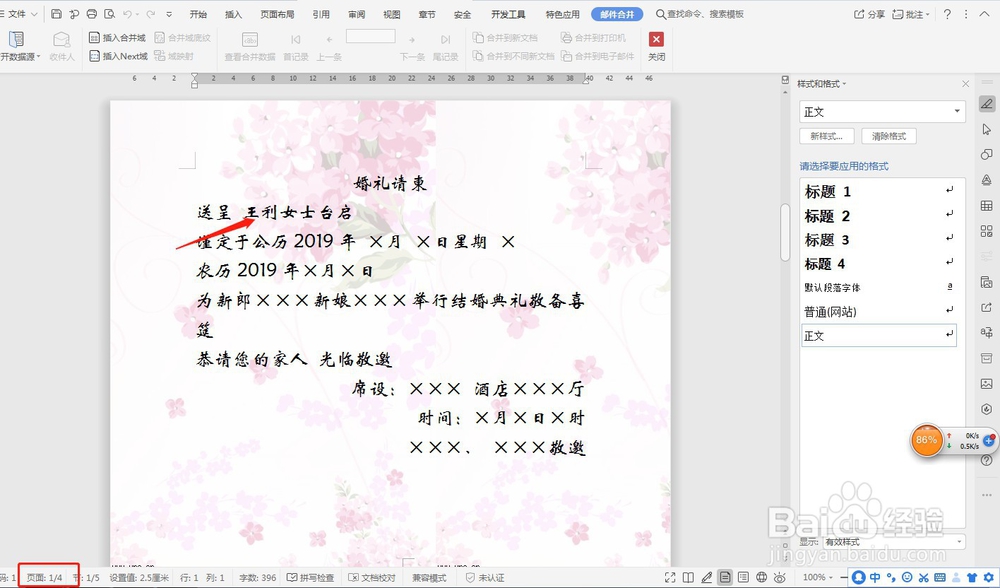1、首先打开一个【Excel表格】,内容为【姓名】,【性别】,此表格为【邮件导入】到的源数据。
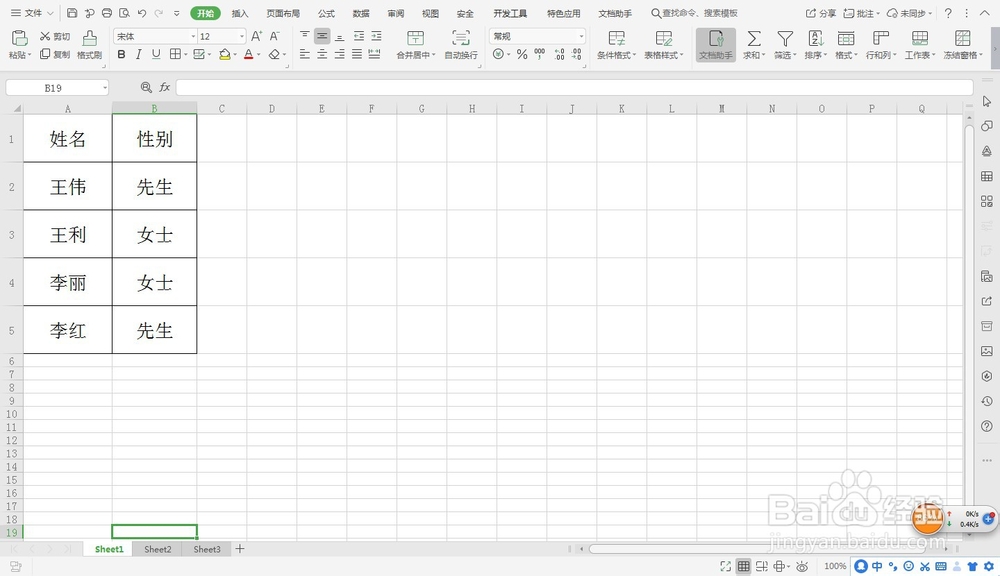
2、新建一个需要邮件合并的【word文档】。
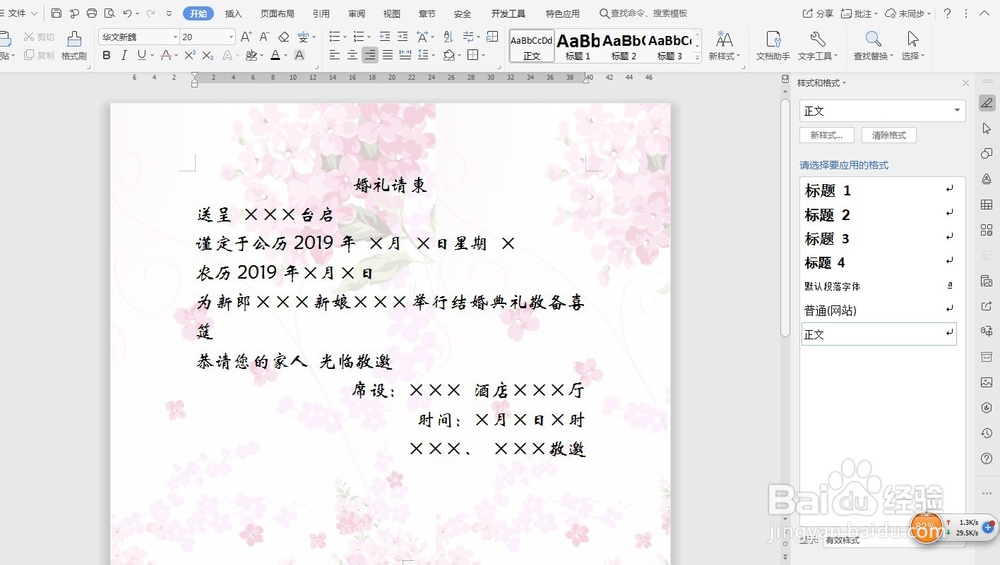
3、将光标放在需要添加姓名的地方,点击菜单栏下—【引用】—【邮件】。
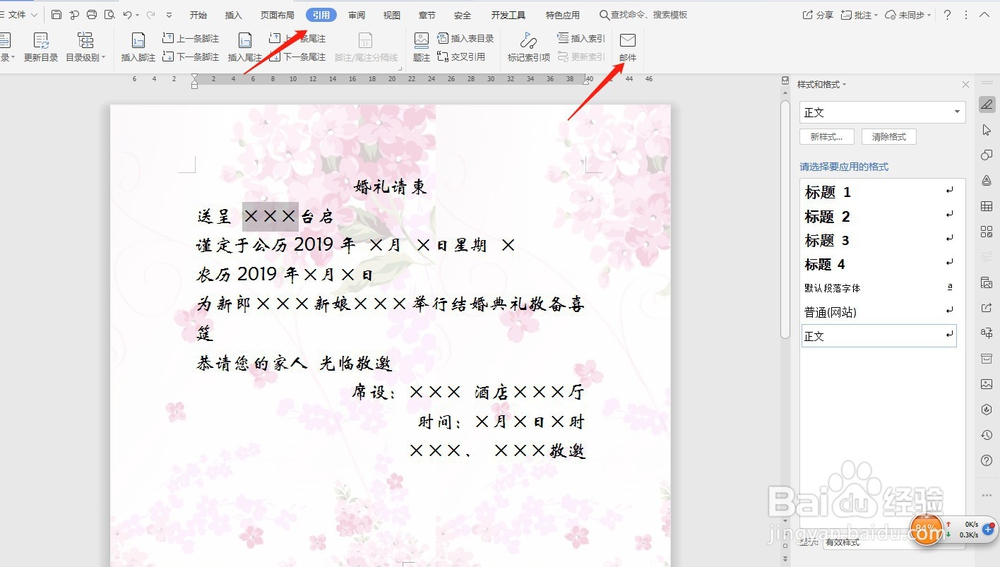
4、点击邮件后菜单栏出现【邮件合并】—【打开数据源】。
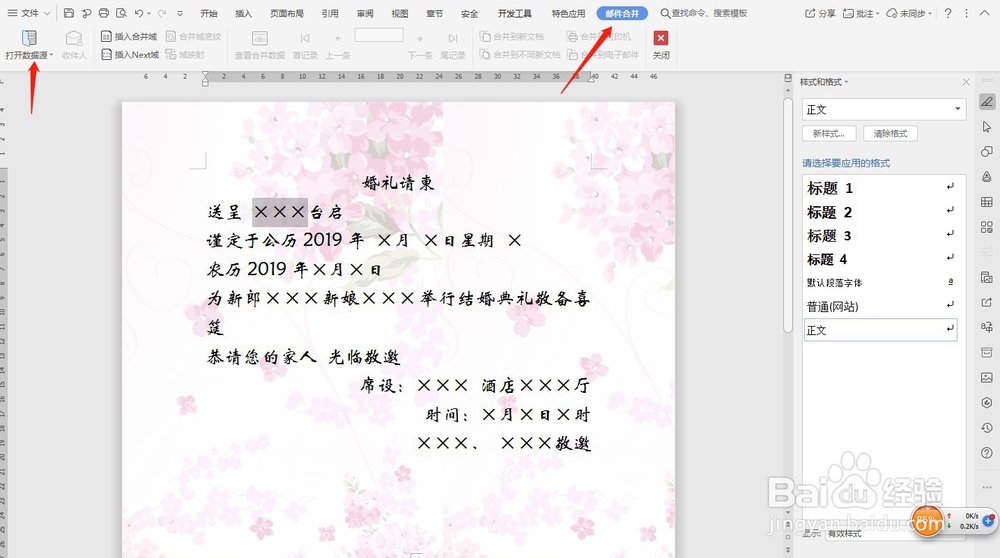
5、【打开数据源】选择Excel表格所在的【文件路径】,插入【sheet1】数据。
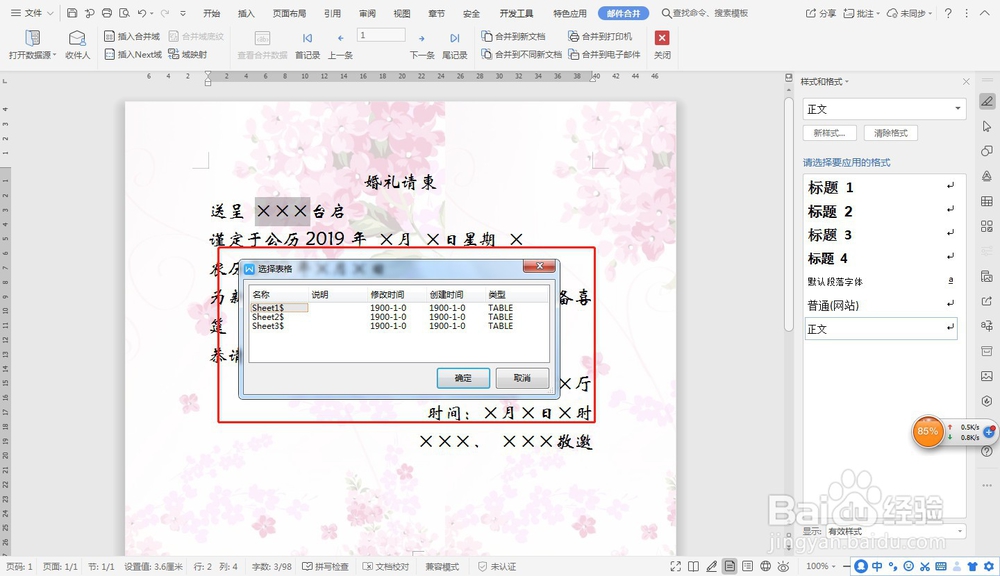
6、菜单栏下选择【插入合并域】,选择【姓名】域,完成后接着插入【性别】域,这时请柬就会出现"王伟先生“,该内容由Excel表格数据邮件合并到word文档中。
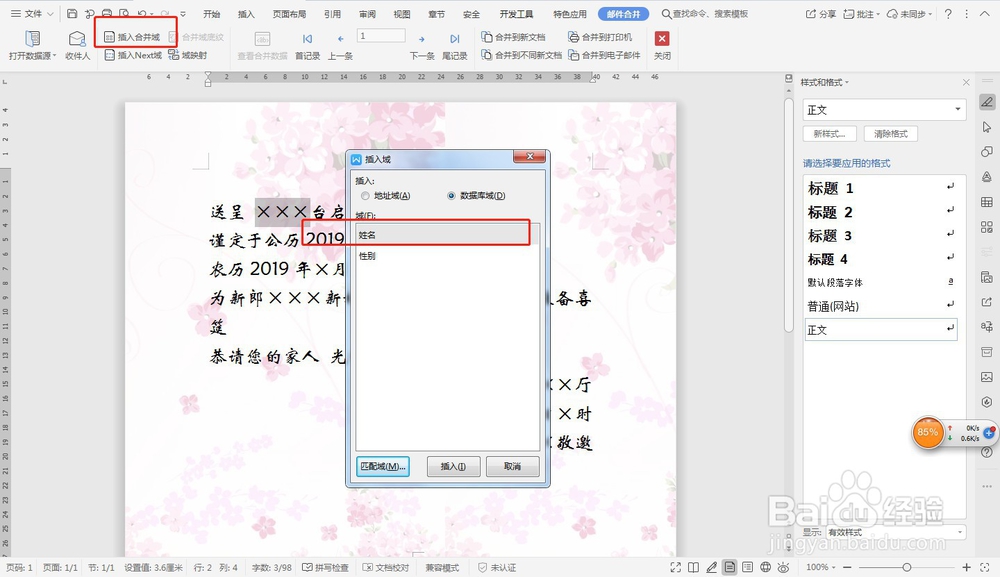
7、插入完成后,选择菜单栏下—【合并到新文档】—【合并记录选择全部】。

8、点击确定后,自动生成一个新的【word文档】,共生成4个请柬,每一个姓名都会有一个请柬,直接打印即可,完成【WPS邮件合并】。